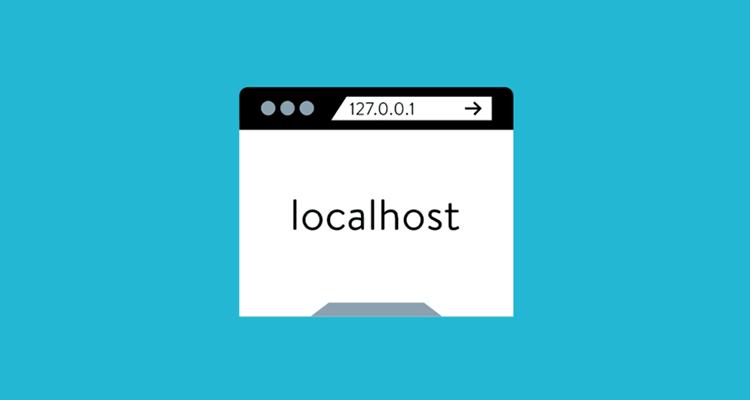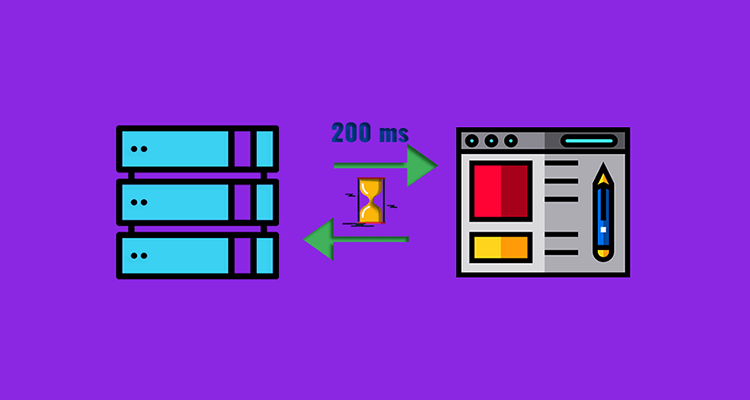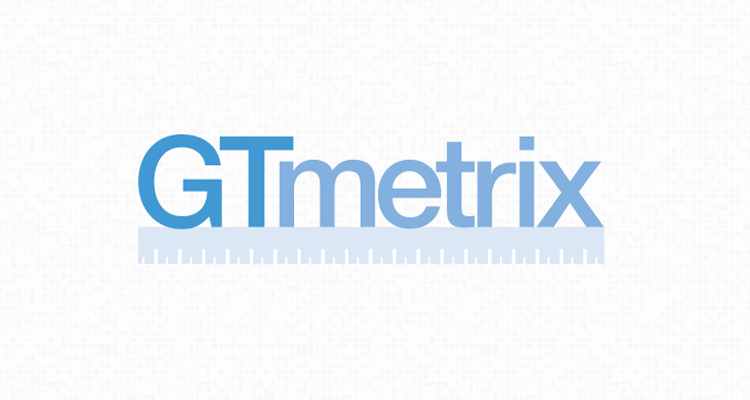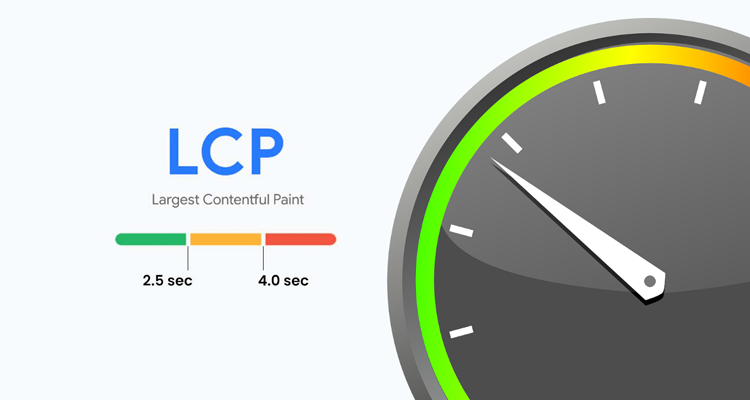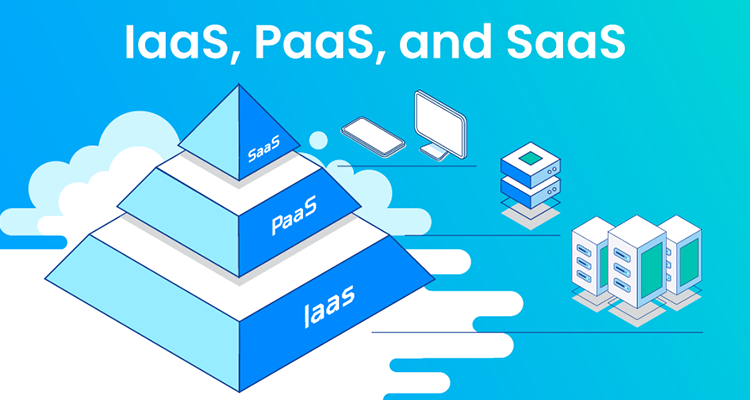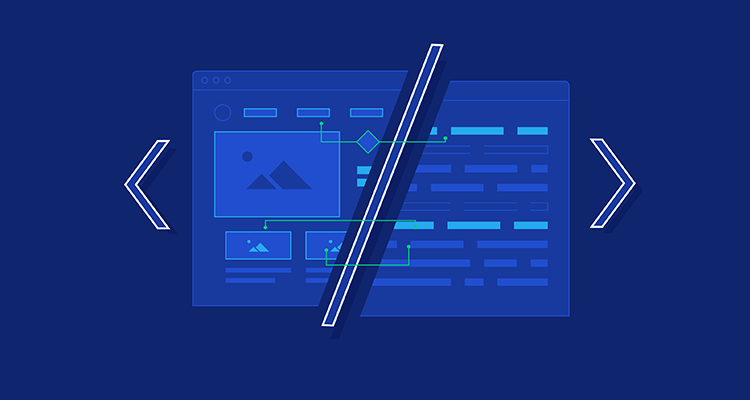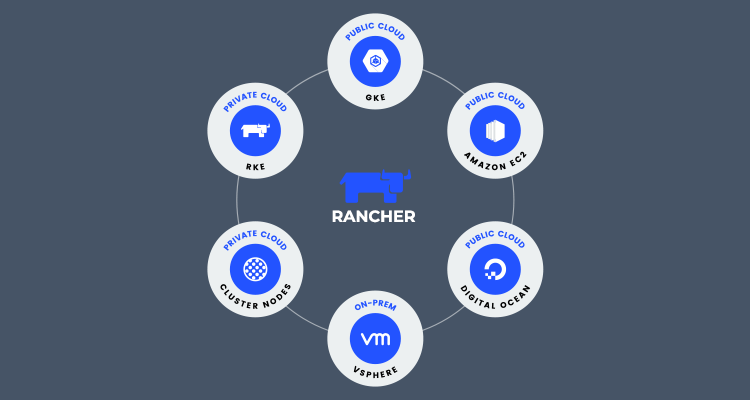Localhost Nedir Ve Ne İşe Yarar?
Localhost Nedir?
Localhost, bir bilgisayarın kendi üzerinde çalışan bir web sunucusudur. Bu, web uygulamaları ve siteleri geliştirirken yerel bilgisayarınız üzerinde çalışmanızı ve web sitenizi internete yüklemek için kullanabileceğiniz bir test ortamıdır.
Localhost Ne İşe Yarar?
Localhost, yerel olarak çalışan bir sunucu olduğundan, web uygulamaları veya siteleri geliştirirken bilgisayarınızda çalıştırabilirsiniz. Bu, uygulama veya siteyi test ederken ve geliştirirken internet erişimine ihtiyaç duymadan çalışmanızı sağlar. Böylece, uygulamayı tamamlamadan önce hataları düzeltebilir ve işlevleri test edebilirsiniz.
Localhost’un Avantajları Nelerdir?
Localhost’un en büyük avantajlarından biri, kullanımının kolay olmasıdır. Birkaç tıklama ile kurulabilir ve hızlı bir şekilde çalışır. Diğer bir avantajı ise internet bağlantısının olmadığı yerlere web uygulaması veya sitesi test etmek için kullanılabilir olmasıdır. Ayrıca, uygulamanızı veya sitenizi geliştirirken hataları hızlı bir şekilde düzeltmek ve işlevleri test etmek için kullanılır.
- Özetle
Localhost, yerel bilgisayarınız üzerinde çalışan bir web sunucusudur. Web uygulamaları ve siteleri geliştirirken kullanılabilir. Bir test ortamı olarak işlev görür ve internet bağlantısı olmayan yerlerde test etmek için harikadır. Kurulumu kolaydır ve hataları düzeltmek ve işlevleri test etmek için harikadır.
Localhost Nasıl Kurulur? Adım Adım Anlatım!
Bugün sizlere Localhost’un nasıl kurulacağını adım adım anlatacağım. Öncelikle localhost nedir sorusuna cevap vererek başlayalım. Localhost, web sitesi veya uygulamaların yerel bilgisayarda test edilmesini sağlayan bir terimdir. Bu nedenle önemli bir araçtır ve geliştiricilerin sıklıkla kullandığı bir yöntemdir.
Localhost’un kurulumu oldukça basittir. İlk olarak, bir web sunucusu yazılımı indirmeniz gerekiyor. Bunu yapmak için, Apache veya XAMPP gibi bir web sunucusunu indirebilirsiniz. Ardından, ilgili kurulum dosyasını açın ve sizi karşılayacak ekranda “Next” (İleri) butonuna tıklayın. Kurulum işleminin tamamlanması biraz zaman alabilir, bu nedenle sabırlı olun.
| Adım | Açıklama |
|---|---|
| Adım 1 | Web sunucusu yazılımını indirin. |
| Adım 2 | Kurulum dosyasını açın. |
| Adım 3 | “Next” butonuna tıklayın ve kurulum işlemini tamamlayın. |
Ardından, web sunucusu yazılımını açın ve kullanmaya başlayabilirsiniz. Bu işlemi yapmak için, web tarayıcınızın adres çubuğuna “localhost” yazarak test sayfanıza erişebilirsiniz. Artık, web sitesi veya uygulamanızı yerel bilgisayarınızda test etmek için kullanabilirsiniz.
Fakat, kurulum sırasında bazı sorunlarla karşılaşabilirsiniz. Bu sorunlar arasında, port sorunları, programların uyumsuz olması, güvenlik sorunları ve diğerleri yer alabilir. Bu sorunları çözmek için, birçok kaynak ve yardım dokümantasyonu vardır. Bu kaynakları kullanarak, kolayca sorunlarınızı çözebilirsiniz.
Sonuç olarak, localhost kurulumu oldukça kolay bir işlemdir. Adım adım takip ederek, web sitenizi veya uygulamanızı kolayca yerel bilgisayarınızda test edebilirsiniz. Bu sayede, daha kolay bir şekilde geliştirme yaparak, kaliteli bir ürün oluşturabilirsiniz.
Hangi İşletim Sistemlerinde Localhost Kullanılabilir?
Localhost, web geliştirme sürecinde sıklıkla kullanılan bir terimdir ve birçok geliştiricinin bu terimi duymuş olması gerekir. Ancak, birçok insan Localhost’un ne olduğunu ya da hangi işletim sistemlerinde kullanılabileceğini bilmiyor olabilir. Bu yazımızın amacı, Localhost kavramını kısaca özetleyerek hangi işletim sistemlerinde kullanılabileceğini açıklamaktır.
Localhost, web uygulamasını geliştirdiğiniz bilgisayarınızda çalışan bir web sunucusudur. Yani, web uygulamanızı yerel bilgisayarınızda test etmenize olanak sağlar. Genellikle, web geliştirme sürecinde yazdığınız kodları kontrol etmek ve hataları gidermek için kullanılır.
Localhost, Windows, Mac OS X ve Linux gibi birçok işletim sisteminde kullanılabilir. Sadece bilgisayarınıza bir web sunucusu kurmanız gerektiği için, herhangi bir işletim sisteminde kullanmanız mümkündür. Ancak, bazı işletim sistemlerinde kurulum süreci biraz farklı olabilir.
| İşletim Sistemi | Localhost Kurulumu |
|---|---|
| Windows | Windows için en yaygın web sunucusu Apache’dir. Apache’nin Windows sürümünü indirerek ve kurarak Localhost’u kullanabilirsiniz. |
| Mac OS X | Mac OS X işletim sisteminde, Apache zaten önceden yüklenmiş olarak gelir. Ancak, ayarları yapılandırmak için Terminal’i kullanmanız gerekebilir. |
| Linux | Linux’ta, Apache, Nginx ve Lighttpd gibi birçok web sunucusu seçeneği vardır. Yine de, Apache, Linux için en yaygın web sunucusudur ve birçok Linux dağıtımı tarafından öntanımlı olarak yüklenir. |
Localhost kavramı ve kullanımı hakkında daha fazla bilgi sahibi olmak isteyenler, birçok online kaynakta bilgi bulabilirler. Ayrıca, web geliştirme için birçok aracın Localhost üzerinde çalıştığını da belirtmek isteriz. Örneğin, PHP, MySQL, Ruby on Rails ve Node.js gibi birçok açık kaynaklı araç, Localhost üzerinde çalışabilirler.
Localhost Kurulumunda Karşılaşılabilecek Sorunlar Ve Çözümleri Nelerdir?
Localhost Kurulumunda Karşılaşılabilecek Sorunlar Ve Çözümleri Nelerdir?
Localhost, bir web tarihçe sunucusu veya bir bilgisayar yazılımı gibi, yerel bir bilgisayarda web geliştirme veya test yapmak için kullanılan bir araçtır. Ancak, localhost kurulumu sırasında birçok farklı sorunla karşılaşabilirsiniz. Bu yazımızda, localhost kurulumunda yaygın olarak karşılaşılan sorunları ve bu sorunların nasıl çözülebileceğini ele alacağız.
1. Port Sorunu
Birçok kişi, PHP sunucunun Varsayılan 80 ve 443 portlarına erişim sağlamaya çalışırken bağlantı hatasıyla karşılaşır. Bu sorun, birkaç farklı nedenle ortaya çıkabilir. İlk olarak, başka bir programın bu portları önceden kullanıyor olabilmesidir. Çözüm olarak, başka bir sunucu çalıştırmak için bu portları serbest bırakan bu programı kapatmanız gerekebilir. Ayrıca, yerel bir sunucu çalıştırıyorsanız, portu değiştirmeniz gerekebilir. Örneğin, 8080 veya 8888 portlarını kullanabilirsiniz.
2. Yönlendirme Sorunu
Bir diğer sorun da, genellikle sanal bir özel ağ (VPN) kullanarak internete bağlandığınızda veya yerel DNS sunucunuzda bir sorun olduğunda, yönlendirme sorunlarıdır. Bu sorunlar, çoğu zaman bağlantı problemlerine veya yavaş internet hızına sebep olur. Sorunu çözebilmek için, yerel DNS ayarlarınızı kontrol etmeniz gerekebilir.
3. Bağlantı Sorunu
Son olarak, bağlantı sorunları da sıklıkla yaşanır. Bu sorunlar, genellikle yanlış sunucu ayarları veya güncellenmemiş IPv4 veya IPv6 ayarları nedeniyle ortaya çıkar. Sorunu çözmek için, öncelikle yerel ağ bağlantı ayarlarınızı kontrol etmeniz gerekebilir. Bir sorun görmediğinizde, IPv6 ayarlarınızı da devre dışı bırakmayı düşünebilirsiniz.
| Başlık 1 | Başlık 2 |
|---|---|
| Örnek 1 | Örnek 2 |
| Örnek 3 | Örnek 4 |
Localhost Kullanarak Web Geliştirme Yapmak İçin Hangi Araçlar Kullanılır?
Web geliştirme, günümüzde oldukça popüler hale gelmiştir ve bu nedenle birçok kişi bu konuda kendini geliştirmek istiyor. Bu amaç için localhost kullanmak oldukça yararlıdır. Uygulamaların yerel bilgisayarda test edilmesine olanak tanır. Bu yazımızda, localhost kullanarak web geliştirme yaparken hangi araçların kullanılabileceği hakkında bilgi vereceğiz.
1. Text Editörleri: Web geliştirme yaparken en temel ihtiyaç editördür. Bu nedenle, yerel bilgisayarınızda yüklü bir dizi metin düzenleyiciye ihtiyacınız olacak. Birçok geliştirici, Sublime Text, Visual Studio Code, Atom veya Notepad++ gibi editörleri tercih ediyor.
2. Frameworkler: Frameworkler, web geliştirme sürecinde oldukça yararlıdır. Yapılandırılmış bir proje yapısına sahip olduğu için, kod yazarken daha net ve organize bir şekilde ilerlemenizi sağlarlar. Bu nedenle, web geliştirme yaparken Bootstrap, jQuery veya AngularJS gibi birçok popüler framework kullanılabilir.
| Framework Adı | Açıklama |
|---|---|
| Bootstrap | Popüler bir front-end framework’tür ve HTML, CSS ve JS bileşenlerinden oluşur |
| jQuery | JavaScript kütüphanesidir ve AJAX, HTML işlemi, animation gibi işlemleri kolay hale getirir |
| AngularJS | Google tarafından geliştirilmiş bir JavaScript framework’üdür ve SPA (tek sayfa uygulamalar) geliştirmek için yaygın olarak kullanılır |
3. Web Sunucusu: Localhost kullanarak web geliştirme yapmak istediğimizde, web sunucusuna ihtiyacımız vardır. Bu, yerel sunucumuzu oluşturup, web sayfalarımızı test etmenize olanak sağlar. Örnek olarak, IIS (Internet Information Services), XAMPP, WAMP veya MAMP gibi bir web sunucusu kullanılabilir.
Localhost kullanarak web geliştirme, işinizi hızlandırır ve mümkün olan hataları en aza indirir. Bu nedenle, yukarıda belirtilen araçların yanı sıra Image Optimizer, Browser Sync ve Prepros gibi araçlar da kullanılabilir.
Localhost Kullanarak Yerel Bilgisayarda Web Sitesi Nasıl Test Edilir?
Localhost, web geliştiricilerinin en sevdikleri araçlardan biridir. Localhost, bir web sitesinin yerel bilgisayarda nasıl görüneceğini test etmek için kullanılır. Bu makalede, localhost kullanarak yerel bilgisayarda web sitesi nasıl test edilir, bunları ele alacağız.
İlk olarak, localhost kurulumunu tamamlamanız gerekiyor. İşletim sisteminize göre farklı kurulum yöntemleri olabilir. Windows için, Wamp veya Xampp kullanabilirsiniz. Mac kullanıcıları MAMP veya XAMPP’yi tercih edebilirler. Bu programları kullanarak localhost’u kolayca kurabilirsiniz.
- Adım 1: WAMP indirin ve kurun. Kurulum tamamlandığında, ikonuna tıklayın ve menüden “localhost” seçeneğini seçin.
- Adım 2: XAMPP indirin ve kurun. Kurulum tamamlandıktan sonra XAMPP kontrol panelindeki Apache’i başlatın. Daha sonra “localhost” adresine gidin.
Başarıyla localhost’u yükledikten sonra, yerel bilgisayarınızda test etmek istediğiniz web sitesini açın. Ardından, web sitesinin dosyalarını lokal sunucuya yükleyin.
Web sitesinin dosyalarını yükledikten sonra, http://localhost/ adresine gidin. Ardından web sitenizin dosyalarının nerede bulunduğunu belirtin. Daha sonra, tarayıcınızın adres çubuğunda yerel IP numarasını girin: localhost veya 127.0.0.1.
| İşletim Sistemleri | Localhost Kullanılabilir |
|---|---|
| Windows | Evet |
| Mac OS X | Evet |
| Linux | Evet |
| Chrome OS | Evet |
Web siteniz başarılı bir şekilde sunulduğunda, herhangi bir hata mesajı veya bozuk bir görüntü ile karşılaşmadığınızdan emin olun. Bu adımda, sitenizdeki sayfaları gözden geçirerek içeriklerin doğru olup olmadığını kontrol edin.
Tüm bu adımları takip ederek, yerel bilgisayarınızda web sitenizi başarıyla test edebilirsiniz. Bu, web sitenizi yayınlamadan önce tüm hataları düzeltmenizi sağlar. Bu da sizin web sitenizde daha fazla güvenlik ve daha yüksek performans sağlamak için son derece faydalıdır. Sonuç olarak, localhost test etmek için oldukça kolay bir yöntemdir ve en önemlisi faydalıdır.